WhatsApp Web es la plataforma donde puedes interactuar con cualquiera de tus contactos y gestionar la transferencia de archivos tal como lo harías en la versión móvil.
Disponer de una versión de escritorio para WhatsApp no solo ha permitido que usuarios individuales se beneficien por su uso, sino también empresas, las cuales han aprovechado las ventajas que brinda para optimizar sus operaciones, especialmente en el área de atención al cliente.
Y con la inteligencia artificial formando parte de sus funciones, la experiencia que obtendrás en WhatsApp Web será mucho más optima.
Si nunca lo has usado, entonces sigue leyendo el post para que conozcas todo sobre esta plataforma online.
¿Qué es WhatsApp Web?

Qué es WhatsApp Web
WhatsApp Web es el nombre que recibe la versión para navegadores de escritorio de la aplicación de mensajería instantánea.
En esta plataforma podrás hacer uso de tu cuenta de WhatsApp del móvil y lo mejor, sin tener necesidad de instalar nada en tu PC.
A través de la interfaz de WhatsApp Web podrás llevar a cabo la sincronización con tu teléfono inteligente de modo que puedas recibir y responder mensajes de la app desde allí.
WhatsApp Web Login: Pasos Para Iniciar Sesión en Esta Plataforma
Si nunca has usado la versión de escritorio de WhatsApp debes saber que este proceso es sencillo e intuitivo de aprender.
Lo único que necesitarás será una PC con conexión a internet y un navegador compatible instalado (Google Chrome, Opera, Firefox, Safari). Por tanto, no necesitarás descargar WhatsApp Web en tu PC. Dicho esto, procede a hacer lo siguiente:
PASO 1
Entra en la página Web de WhatsApp Web.
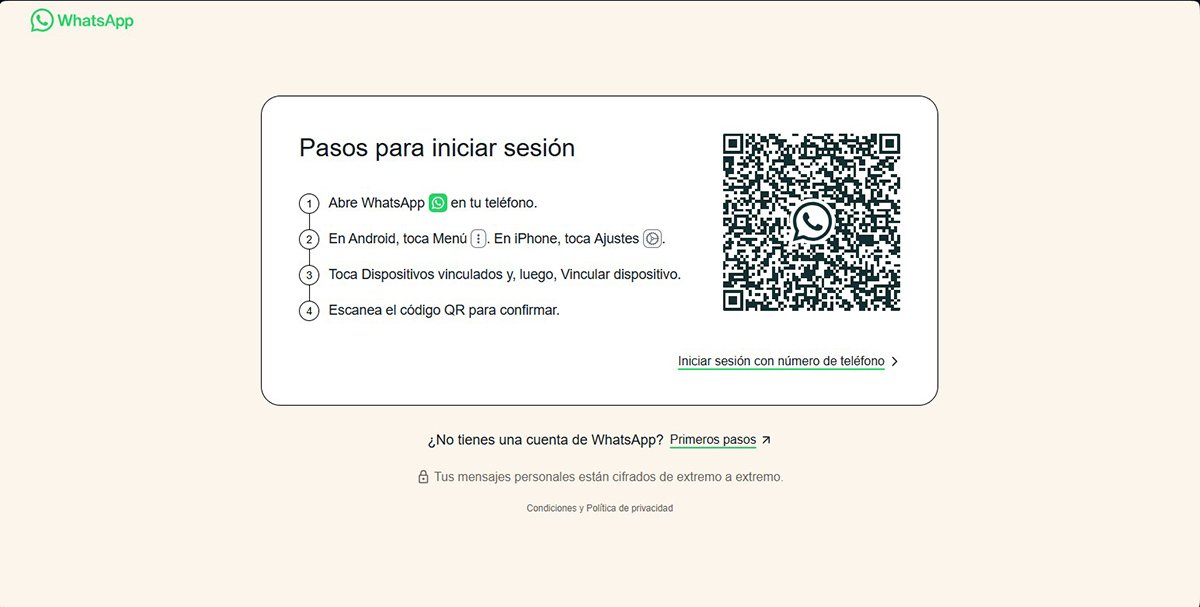
Cómo Usar WhatsApp Web
PASO 2
A continuación, en tu teléfono inteligente abre la app de WhatsApp, pulsa los tres puntos situados en la esquina superior izquierda y luego pulsa en la opción Dispositivos vinculados.
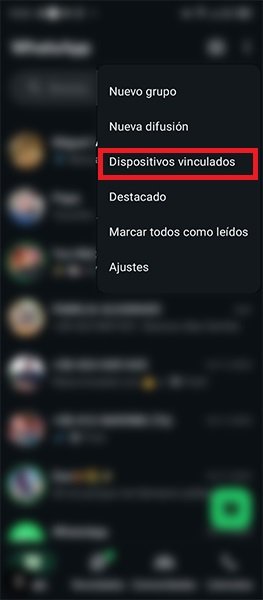
Cómo Usar WhatsApp Web
PASO 3
Serás llevado a otra pantalla en la que tendrás que pulsar el botón Vincular un dispositivo.
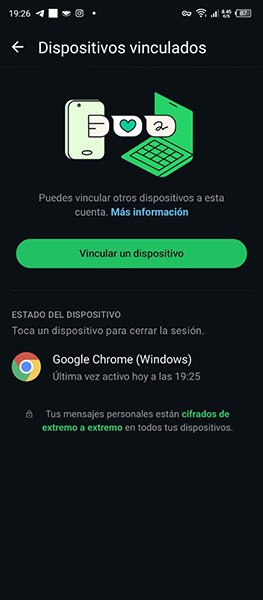
Cómo Usar WhatsApp Web
PASO 4
Al hacer esto se activará la cámara trasera de tu teléfono inteligente con la cual deberás escanear el código QR que aparece en la plataforma de WhatsApp Web.
PASO 5
Tras completarse con éxito la vinculación podrás ver los mensajes de tu cuenta de WhatsApp en la plataforma de WhatsApp Web.
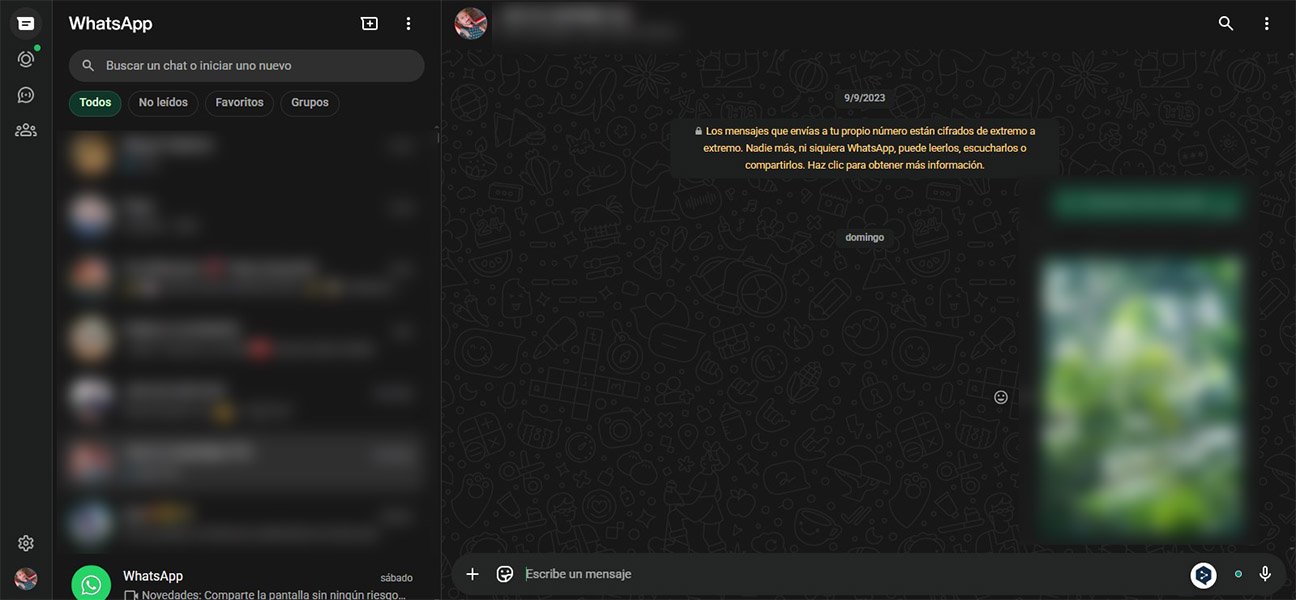
Cómo Usar WhatsApp Web
Allí recibirás los mensajes y archivos enviados por tus contactos tal como ocurre en la app móvil.
Aquí te dejamos videos explicando cómo realizar este procedimiento:
En Android
En iOS
Diferencias Entre WhatsApp Web y la Versión Móvil de WhatsApp
Al comparar WhatsApp Web vs la versión móvil de WhatsApp encontramos diferencias en algunos aspectos:
Interfaz y experiencia de uso
WhatsApp Web te ofrece una interfaz en la que podrás realizar trabajo multitarea copiando, pegando y transfiriendo archivos de manera rápida y eficiente.
Otro punto a favor de la versión Web es que tendrás una vista más amplia de los chats de forma que puedas acceder al que desees desde la misma pantalla.
Además, poder responder a los mensajes de tus contactos en WhatsApp desde la PC evita la necesidad de tener que revisar el teléfono para hacerlo, así como también contribuye a no distraerte por cambiar de una pantalla a otra.
La versión móvil posee una interfaz compacta para ajustarse a las dimensiones del dispositivo, aunque puede resultar incómodo para aquellas personas que tengan manos grandes. Y si estas en un chat y deseas acceder al chat de otro contacto debes regresar a la pantalla anterior.
Cabe mencionar que si intentas abrir WhatsApp Web en el móvil no podrás hacerlo ya que está hecho para ser usado en un ordenador.
Accesibilidad
WhatsApp en su versión móvil se caracteriza por ser una app que funciona de manera autónoma, simplemente la abres y comienzas a usarla.
En el caso de WhatsApp Web, el uso de esta plataforma requiere que hagas una sincronización con la versión de WhatsApp instalada en tu teléfono inteligente.
Funcionalidades
En WhatsApp Web tendrás acceso a muchas de las funciones que te permiten interactuar con tus contactos de la misma manera en que lo haces en la versión móvil.
Sin embargo, algunas capacidades avanzadas como videollamadas o envió de ubicación en tiempo real solo siguen disponibles a través de la versión móvil de WhatsApp.
Enfoque para empresas
En el ámbito corporativo, el uso de WhatsApp Web resulta mucho más práctico para facilitar la comunicación entre miembros de una empresa y su interacción con los clientes, especialmente en estructuras de PYMES.
Gracias al fácil manejo que brinda WhatsApp Web en la PC con el uso del teclado, el amplio campo de visión de su interfaz y las múltiples tareas que hace posible, la experiencia de usuario dentro del contexto empresarial se hace más optima.
WhatsApp Web for Business
Para garantizar todo lo mencionado en el apartado anterior, las empresas cuentan con WhatsApp Business, la cual es una versión de la app de mensajería con opciones que facilitan a pequeñas y medianas empresas la gestión y el contacto con sus clientes.
De la misma manera en que ocurre con la versión estándar de WhatsApp, puedes vincular WhatsApp Business con WhatsApp Web, dando lugar así a WhatsApp Web for Business.
De modo que como dueño de un negocio, a través de esta versión de WhatsApp puedes interactuar con tus clientes y responder sus interrogantes acerca de los productos o servicios que ofrece tu negocio desde la comodidad de un ordenador.
Aquí puedes también programar respuestas automáticas, favoreciendo así su experiencia de atención.
Entre las características que hacen destacable el desempeño de WhatsApp Web Business están:
- Opciones para configurar perfil de empresa (descripción, sitio web, horario de atención y dirección).
- Configuración de mensajes automáticos (mensajes de bienvenida, ausente, fuera de horario, respuestas rápidas, etc.).
- Etiquetas para agrupar y categorizar chats y contactos.
- Facilita la gestión de múltiples conversaciones desde su interfaz.
- Capacidad para enviar y recibir archivos de hasta 2GB.
- Opción para montar una galería de tus productos y servicios.
- Acceso a métricas básicas relacionadas con el envió, recepción y lectura de mensajes.
- Permite la integración de hasta 10 agentes para atención al cliente.
- Opción para crear enlace personalizado de tu empresa.
- Compatible con la API de WhatsApp Business.
- Protocolo de cifrado extremo a extremo para comunicaciones más seguras.
¿Cómo Iniciar Sesión en WhatsApp Web con mi Cuenta de WhatsApp Business?
Para iniciar sesión con tu cuenta de WhatsApp for Business en la plataforma de WhatsApp Web, solo tienes que seguir los mismos pasos descritos en el apartado de WhatsApp Web login.
Puedes también seguir el paso a paso de este procedimiento en el siguiente video:
Cabe mencionar que en tu teléfono deberás tener instalada la app de WhatsApp Business, de manera que sea con esta versión que hagas la sincronización en la PC.
Funciones de IA Incorporadas en WhatsApp Web

Funciones de IA Incorporadas en WhatsApp Web
Como era de esperarse la inteligencia artificial llegó también a WhatsApp para potenciar sus funciones, al igual por supuesto que las de WhatsApp Web.
De modo que, con ayuda de esta tecnología, la aplicación de mensajería instantánea puede ahora entender, responder e intuir tus necesidades.
Veamos cuales son las funciones que ha mejorado o impulsado la implementación de la IA en WhatsApp Web:
Respuestas automáticas y texto predictivo
Con la IA de texto predictivo podrás generar respuestas sugeridas al momento de chatear con un contacto a partir del historial de conversación que hayas tenido con este.
Esto es algo que podrás aprovechar tanto en la versión móvil de WhatsApp como en WhatsApp Web.
Además, gracias a esta funcionalidad impulsada por la IA, esta app de mensajería instantánea puede reconocer patrones, tono y contexto, usándolos luego para presentarte opciones de respuestas que puedan resultarte más orgánicas.
Sin duda, la escritura asistida por IA es un acierto que favorece la automatización inteligente en WhatsApp, lo cual puede ser aprovechado por las empresas para optimizar servicios de atención al cliente en sus departamentos.
Chatbots y asistentes virtuales
Mantener conversaciones fluidas será ahora una experiencia mucho más optima en WhatsApp gracias a los chatbots de IA y asistentes virtuales, los cuales son impulsados por procesamiento de lenguaje natural y aprendizaje automático.
Ambas tecnologías contribuyen a potenciar la comunicación a través de esta herramienta, lo cual puede resultar útil especialmente en el ámbito empresarial.
Análisis y comprensión del cliente
Por medio de la IA WhatsApp Web, puede, en un contexto empresarial, ser capaz de analizar los sentimientos en chats, así como interpretar el nivel de satisfacción de un cliente a partir de sus interacciones.
Sumado a esto, puede anticipar patrones de compra, tendencias en estilos de comunicación y saber cuáles son los horarios que reportan mayor actividad.
Luego, con esta información las empresas establecen estrategias para optimizar la atención que les brindan a sus clientes por esta aplicación de mensajería instantánea, ajustando su comportamiento.
Automatización de flujos empresariales
WhatsApp Web impulsada por IA hace también posible la automatización empresarial al permitir la vinculación de esta plataforma con sistemas de CRM y diversas soluciones de gestión, facilitando también la personalización de mensajes masivo y el seguimiento en ventas.
Integración con otras plataformas IA
La IA en WhatsApp te brinda la oportunidad de vincular esta aplicación de mensajería con herramientas de IA como ChatGPT y otras similares.
Esto permite a las empresas diseñar estrategias que saquen el máximo provecho de estas alianzas para automatizar sus respuestas, mejorar la atención al cliente y analizar las conversaciones para obtener insights.
Personalización mediante aprendizaje automático
Debido al aprendizaje automático que impulsa la IA en WhatsApp las respuestas entregadas al cliente pueden ser ajustadas de acuerdo a su comportamiento.
Así contribuye a hacer más optima su experiencia, sino también a hacer más humano el desempeño del chatbot.
Trucos Para WhatsApp Web
Tras conocer lo que puedes hacer con WhatsApp Web llega el momento de que conozcas algunos trucos que te permitirán sacarle jugo a la versión de escritorio de WhatsApp:
Ver cantidad de sesiones iniciadas
Solo tienes que desde la app de WhatsApp en el móvil pulsar los tres puntos situados en la parte superior izquierda de la interfaz, luego pulsar en Dispositivos vinculados.
Una vez dentro podrás ver los dispositivos en los que tienes sesiones abiertas de tu cuenta de WhatsApp.
Leer los mensajes sin abrirlos
Para ponerlo en práctica tienes que posar el puntero del ratón sobre el chat que contiene el mensaje que deseas leer sin abrir.
Esto generará una vista previa que te permitirá leer el mensaje completo sin necesidad de abrir el chat. En caso de que tengas activado el doble check azul, el contacto no sabrá que lo has leído.
Iniciar sesión en varias cuentas
¿Puedo hacer WhatsApp Web login más de una vez en el mismo ordenador?
Así es. Solo tienes que abrir el navegador y luego activar una pestaña de incognito en la que luego tendrás que abrir la página de WhatsApp Web y seguir los mismos pasos para iniciar sesión con tu otra cuenta.
Mandar emojis de forma rápida
Dentro de un chat, si pones el símbolo de dos puntos (:) seguido de una palabra se mostrarán emojis sugeridos representando esa palabra.
Transferir archivos del móvil a la PC
Esto podrás hacerlo activando el chat contigo mismo. Para ello tienes que pulsar en el botón verde de la pantalla principal de la versión móvil de WhatsApp situado en la parte inferior derecha y luego pulsar en el primer contacto, o sea tu.
Una vez dentro de este chat pulsa en el icono para adjuntar los archivos que quieres enviar a la PC.
Luego al entrar en WhatsApp Web verás el chat con tu nombre. Entrando allí aparecerán los archivos enviados desde el móvil. Este proceso puede ser también realizado viceversa.
Modo oscuro
Pulsa en el icono de engranaje situado en la parte inferior izquierda de la pantalla, luego pulsa en Chat > Temas.
Una vez allí selecciona la opción correspondiente a Modo oscuro para que la interfaz de WhatsApp Web adopte esta tonalidad.
Usar WhatsApp Web con el teléfono apagado
Esto solo podrás hacerlo si tienes actualizada la app de WhatsApp en el móvil. Una vez hecho esto dirígete a la página de WhatsApp Web e inicia sesión.
Ahora apaga el teléfono. Si en pantalla no te aparece algún mensaje indicándote que perdiste la conexión en el móvil eso significa que cumpliste bien los pasos.
Puntos Clave
- WhatsApp Web online es una plataforma en la que podrás aprovechar las funcionalidades que te ofrece la versión móvil de esta app de mensajería desde la comodidad de tu PC. Solo tienes que seguir los pasos para vincular el teléfono y la PC.
- La versión de escritorio de WhatsApp cuenta con una interfaz que favorece el multitasking y facilita mucho más la transferencia de archivos entre contactos y dispositivos, lo cual viene bien si estas usando esta herramienta dentro de un entorno empresarial.
- Por sus características WhatsApp Web resulta una excelente opción para empresas que manejan operaciones de atención al cliente, ya que su interfaz hace mas sencilla la gestión automática de contactos, así como la configuración de mensajes e implementación de chatbots de IA para este propósito.
- Al ser implementada en WhatsApp, es evidente que la IA impulsa también las funciones de WhatsApp Web, lo cual permite que puedas sacar provecho de esta tecnología en aspectos como respuestas automáticas, texto predictivo, personalización, análisis de clientes, chatbots, integración con otras herramientas y automatización de tareas.